Sådan blokeres en applikationstilgang til internettet fra kontekstmenuen [Windows 7]
Der er tidspunkter, hvor du skal begrænse en applikationsadgang til internettet. Det kan være, at du har mistanke om, at applikationen er en malware, eller at du ikke vil have dine børn til at kunne surfe på internettet på din arbejdende pc. I denne vejledning skal vi vise dig, hvordan du kan blokere en programadgang til internettet lige fra kontekstmenuen.
Bemærk : Følgende tricks vil ændre dit registreringsdatabase. Det er bedst at sikkerhedskopiere dit registreringsdatabase, inden du fortsætter. Denne hack virker kun i Windows 7 eller Vista. Det virker ikke under Windows XP.
Registreringsdatabasen
Vi skal ændre nogle poster, så når du bruger kontekstmenuen, vil du se denne menu:
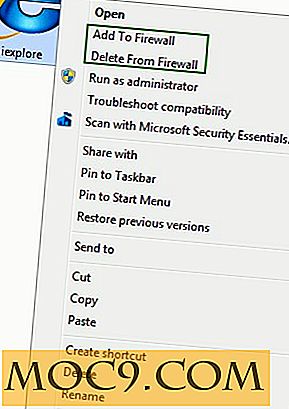
Download Firewall-registreringsfilen her
Teksten i denne fil er:
Windows Registry Editor Version 5.00 [HKEY_CLASSES_ROOT \ exefile \ shell] [HKEY_CLASSES_ROOT \ exefile \ shell \ Tilføj til firewall] [HKEY_CLASSES_ROOT \ exefile \ shell \ Tilføj til Firewall \ command] @ = "netsh advfirewall firewall tilføj regelnavn = \"% 1 \ HKEY_CLASSES_ROOT \ exefile \ shell \ Slet fra Firewall \ command] @ = "netsh advfirewall firewall slet regelnavn = \ "% 1 \""
Dobbeltklik på filen.
![]()
Klik på Ja til meddelelsen Brugerkontokontrol:


Gå derefter til søgeværktøjet i menuen Start og skriv " uac " (uden citater)

Træk skyderen nu til "Aldrig underrette" og klik på Ok.

Genstart computeren.
Bemærk : Du skal kun indstille UAC'en til " Aldrig underrette ", når du vil tilføje eller slette et program fra firewallen. Når du har blokeret programmerne, skal du gendanne UAC-indstillingerne til standardindstillingerne.
Et eksempel
For at illustrere, vil vi tilføje Internet Explorer til Firewall og forhindre den i at få adgang til internettet.
1. Brug Find-værktøjet i menuen Start, skriv "Internet Explorer".
2. Højreklik på "Internet Explorer" og vælg " Add to Firewall ".

Hvis du går til Firewall-indstillingerne, vil du se, at Internet Explorer er blevet tilføjet til udgående regler.

Hvis du vælger " Slet fra firewall ", fjernes appen fra listen.
Afinstallation
Hvis du ikke vil have denne funktion, skal du downloade filen UninstallFirewall.reg
Teksten til denne fil er:
Windows Registry Editor Version 5.00 [-HKEY_CLASSES_ROOT \ exefile \ shell \ Tilføj til Firewall] [-HKEY_CLASSES_ROOT \ exefile \ shell \ Slet fra Firewall]
Først fjerner du blokering af alle de programmer, du tidligere har blokeret.
For det andet skal du dobbeltklikke på afinstallationsfilen. Tryk på OK, når du bliver bedt om det. Firewall-indstillingerne forsvinder fra kontekstmenuen.
Bemærk : Husk altid at gendanne brugerkontokontrollen til standardindstillingerne.






